Qual è la differenza tra un backup con HIN Talk Safe e l’archiviazione dati HIN Talk?
HIN Talk Safe
- Comprende ID HIN Talk, contatti, gruppi e alcune impostazioni.
- Non comprende i contenuti delle chat.
- Per il ripristino sono necessari il nome utente HIN Talk e la password.
- Se HIN Talk Safe è attivo viene effettuato automaticamente un backup a intervalli regolari.
- Indipendente dal sistema operativo.
Archiviazione dati HIN Talk
- Backup di tutti i dati (ID HIN Talk, contatti, gruppi, chat ecc.).
- Ripristino impossibile se si passa a un altro sistema operativo.
Nuovo telefono – quale backup effettuare?
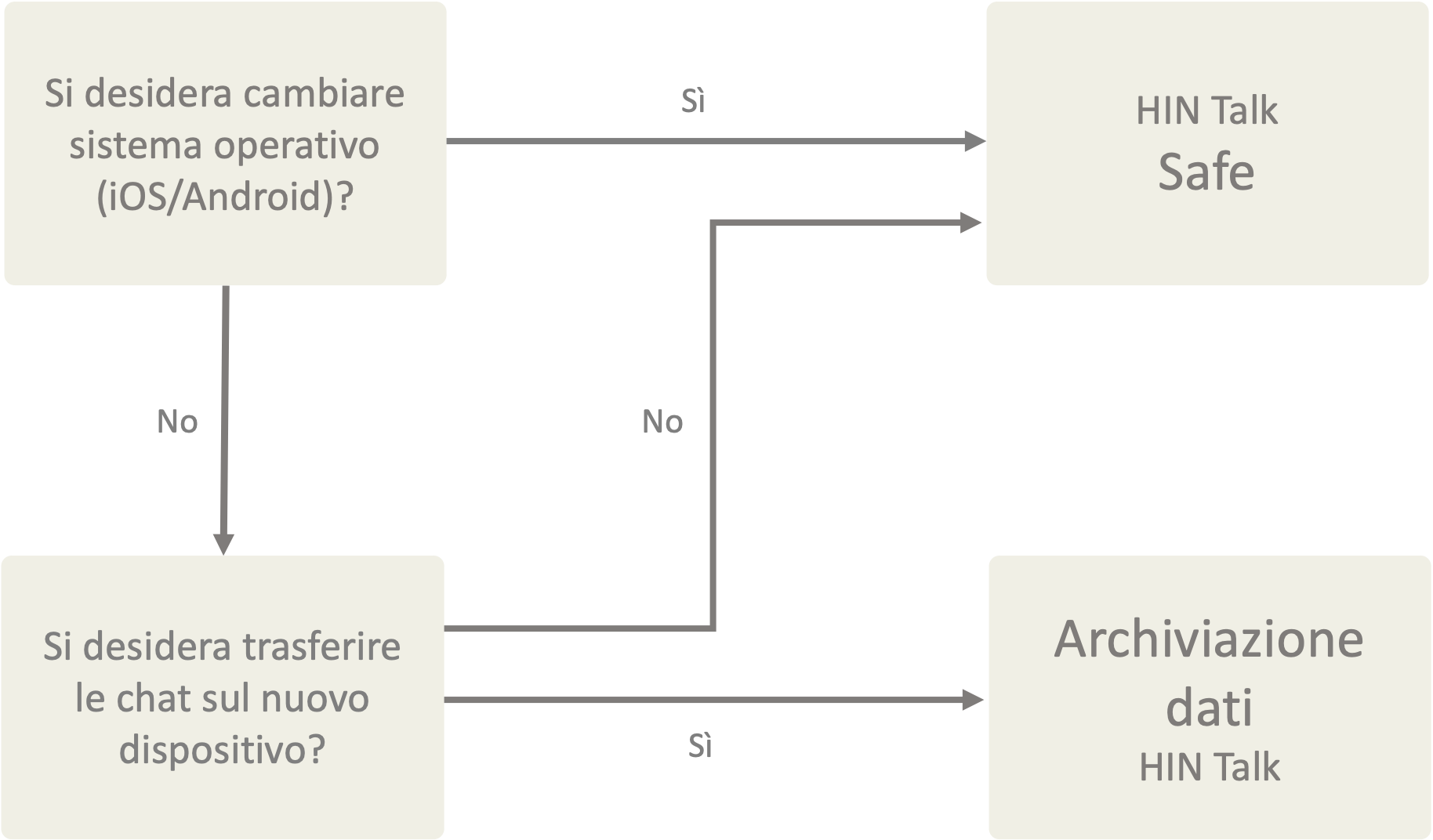
Se il vecchio telefono ha lo stesso sistema operativo del nuovo telefono (ovvero entrambi Android o entrambi iOS) raccomandiamo di procedere con l’archiviazione dati. In questo modo, le chat esistenti verranno trasferite sul nuovo dispositivo. Di seguito è descritta la procedura operativa.
Archiviazione dati iOS
1. Sul vecchio dispositivo
- Create un’esportazione dell’ID dall’app installata sul dispositivo precedente: «Il mio profilo» > «Esporta ID».
- Impostate una password personale.
- Accertatevi che l’opzione «Includi nel backup del telefono» sia attiva e selezionate «Fine».
2. Trasferimento dei dati tramite avvio rapido
- Avviate il nuovo dispositivo e selezionate la lingua e il Paese.
- Quando appare la finestra di avvio rapido tenete il dispositivo nuovo vicino a quello vecchio.
- Durante il trasferimento posizionate i dispositivi uno accanto all’altro e accertatevi che siano in carica.
- Confermate il trasferimento dei dati e seguite le istruzioni sullo schermo.
- Quando appare la schermata «Trasferisci dati» selezionate «Trasferimento da iPhone».
3. Apertura dell’app HIN Talk
- Una volta completato il trasferimento aprite l’app HIN Talk e accedete con i dati di login ricevuti da HIN.
- Selezionate «Ripristina da backup» > «Mantieni dati locali» > «Esportazione ID».
- Inserite la password personale definita in precedenza.
- Ora potete continuare a utilizzare HIN Talk.
Archiviazione dati Android
1. Sul vecchio dispositivo
- Aprite il menu nella schermata principale di HIN Talk selezionando i tre punti verticali in alto a destra e selezionate «I miei backup».
- Aprite la scheda «Backup dei dati».
- Nella sezione «Percorso backup» selezionate «Modifica» e seguite le istruzioni sullo schermo per specificare dove va salvato il backup nel file system del vostro dispositivo.
- Selezionate «Esegui nuovo backup» in basso a destra.
- Abilitate l’opzione «Comprende file multimediali di grandi dimensioni (video, documenti, immagini originali)».
Un volta assegnata una password, HIN Talk effettua un backup nella cartella selezionata.
2. Trasferimento del file di backup sul nuovo dispositivo
Per questo passaggio avete a disposizione diverse opzioni, alcune delle quali sono elencate di seguito:
- Tramite cloud (ad esempio Proton Drive, Tresorit, Nextcloud)
- Direttamente da dispositivo a dispositivo
- Con un cavo (questa opzione richiede l’app «I miei file» o «File manager»)
- Tramite Bluetooth
- Tramite WLAN (ad esempio con «Wi-Fi Direct»)
- Tramite computer fisso (con cavo)
- Trasferimento su macOS con il programma «Android File Transfer»
- Trasferimento diretto su Windows e Linux
3. Nuovo dispositivo
- Una volta completato il trasferimento avviate HIN Talk sul nuovo dispositivo e inserite i dati di accesso ricevuti da HIN.
- Nella configurazione guidata selezionate «Ripristino da backup» e quindi «Archivio dati».
- Selezionate il backup creato in precedenza e selezionate «Ripristina». Dopo aver inserito la password, il backup viene ripristinato.
- Una volta ripristinato il backup eliminate la vostra ID sul vecchio dispositivo per accertarvi di ricevere le notifiche sul nuovo dispositivo: a tal fine selezionate «Il mio profilo» sul vecchio dispositivo e quindi «Cancella ID».
Avete domande?
Se la vostra domanda non ha trovato risposta non esitate a contattarci.